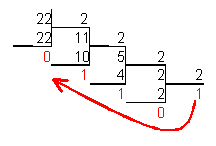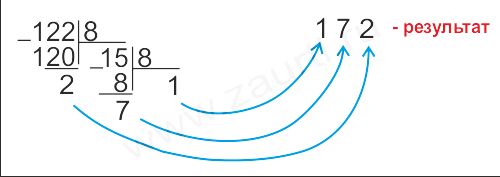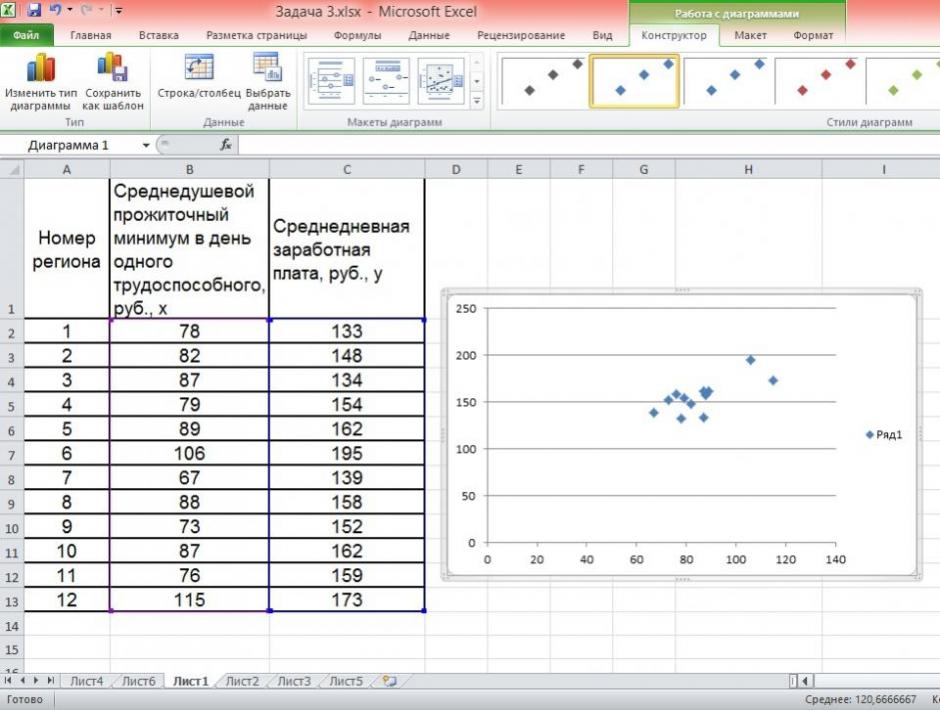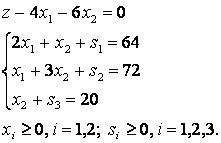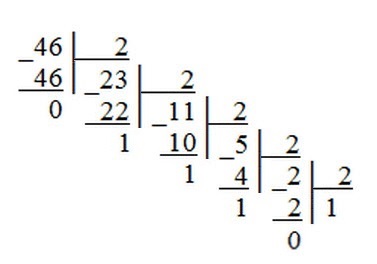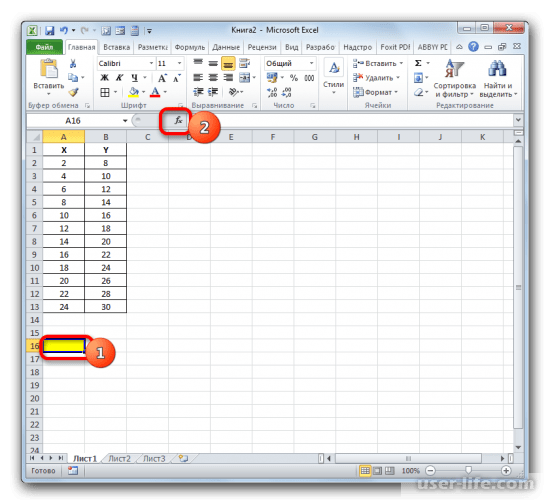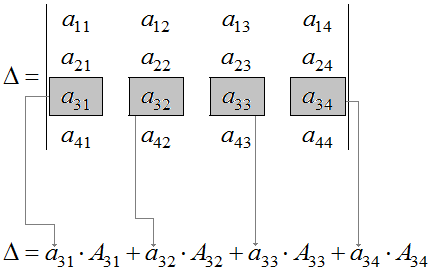Πώς να υπολογίσετε την τιμή της τάσης στο excel. Γραμμή τάσης Excel σε διαφορετικά γραφήματα
Η τάση αμέσως μετά την εισαγωγή των διαθέσιμων δεδομένων στον πίνακα. Για να το κάνετε αυτό, στο φύλλο με τον πίνακα δεδομένων, επιλέξτε τουλάχιστον δύο κελιά της περιοχής για την οποία θα κατασκευαστεί το διάγραμμα και αμέσως μετά τοποθέτησε το διάγραμμα. Μπορείτε να χρησιμοποιήσετε τέτοιους τύπους διαγραμμάτων όπως γράφημα, διασκορπισμό, ιστόγραμμα, φυσαλίδες, αποθέματα. Άλλοι τύποι γραφημάτων δεν υποστηρίζουν τη λειτουργία της οικοδόμησης μιας τάσης.
Στο μενού "Γράφημα", επιλέξτε την επιλογή Προσθήκη γραμμής τάσης. Στο παράθυρο που ανοίγει, στην καρτέλα "Τύπος", επιλέξτε τον επιθυμητό τύπο γραμμής τάσης, το οποίο σε μαθηματικό ισοδύναμο σημαίνει επίσης μια μέθοδο προσέγγισης δεδομένων. Όταν χρησιμοποιείτε τη μέθοδο που περιγράφεται, θα πρέπει να το κάνετε "με το μάτι", επειδή δεν κάνατε μαθηματικούς υπολογισμούς για την κατασκευή του γραφήματος.
Επομένως, απλά καταλάβετε τι είδους λειτουργία πλησιάζει περισσότερο τη γραφική παράσταση των διαθέσιμων δεδομένων: γραμμική, λογαριθμική, εκθετική ή άλλη. Αν αμφιβάλλετε για την επιλογή του τύπου προσέγγισης, μπορείτε να δημιουργήσετε αρκετές γραμμές και για μεγαλύτερη ακρίβεια της πρόβλεψης στην καρτέλα "Παράμετροι" του ίδιου παραθύρου, επιλέξτε το πλαίσιο "Τοποθετήστε την τιμή εμπιστοσύνης προσέγγισης (R ^ 2) στο διάγραμμα".
Συγκρίνοντας τις τιμές του R ^ 2 για διαφορετικές γραμμές, μπορείτε να επιλέξετε τον τύπο γραφήματος που χαρακτηρίζει τα δεδομένα σας με μεγαλύτερη ακρίβεια και, συνεπώς, δημιουργεί την πιο αξιόπιστη πρόβλεψη. Όσο πιο κοντά είναι η τιμή του R ^ 2 στην ενότητα, τόσο πιο σωστά επιλέγετε τον τύπο γραμμής. Εδώ, στην καρτέλα "Παράμετροι", πρέπει να καθορίσετε την περίοδο για την οποία γίνεται η πρόβλεψη.
Αυτή η μέθοδος κατασκευής μιας τάσης είναι πολύ προσεκτική, επομένως είναι προτιμότερο να παράγεται τουλάχιστον η πιο πρωτόγονη στατιστική επεξεργασία των διαθέσιμων δεδομένων. Αυτό θα επιτρέψει την ακριβέστερη σύνταξη μιας πρόβλεψης.
Εάν υποθέσετε ότι τα διαθέσιμα δεδομένα περιγράφονται με γραμμική εξίσωση, απλά επιλέξτε τα με το δρομέα και την αυτόματη συμπλήρωση για τον απαιτούμενο αριθμό περιόδων ή τον αριθμό των κελιών. Σε αυτή την περίπτωση, δεν χρειάζεται να βρούμε την τιμή του R ^ 2, επειδή προσαρμόζετε την πρόβλεψη στην εξίσωση της γραμμής εκ των προτέρων.
Εάν πιστεύετε ότι οι γνωστές τιμές της μεταβλητής μπορούν να περιγραφούν καλύτερα χρησιμοποιώντας την εκθετική εξίσωση, επιλέξτε επίσης την περιοχή πηγής και συμπληρώστε αυτόματα τον απαιτούμενο αριθμό κυψελών κρατώντας το δεξιό κουμπί του ποντικιού. Χρησιμοποιώντας την αυτόματη συμπλήρωση, δεν μπορείτε να δημιουργήσετε άλλους τύπους γραμμών εκτός από τις δύο.
Επομένως, για μεγαλύτερη ακρίβεια στην κατασκευή της πρόβλεψης, θα πρέπει να χρησιμοποιήσετε μία από τις διάφορες στατιστικές λειτουργίες: "PREDICTION", "TREND", "GROWTH", "LINE" ή "LGRFPPRIBLE". Σε αυτήν την περίπτωση, θα πρέπει να υπολογίσετε την τιμή για κάθε επόμενη περίοδο πρόβλεψης χειροκίνητα. Εάν πρέπει να εκτελέσετε πιο σύνθετη ανάλυση παλινδρόμησης δεδομένων, θα χρειαστείτε το πρόσθετο "Package Analysis", το οποίο δεν περιλαμβάνεται στην τυπική εγκατάσταση του MS Office.
Σχεδίαση
Ανάλυση παλινδρόμησης
Εξίσωση παλινδρόμησης Υ από Χ που ονομάζεται λειτουργική εξάρτηση y \u003d f (x), και το γράφημά του είναι γραμμή παλινδρόμησης.
Το Excel σάς επιτρέπει να δημιουργείτε διαγράμματα και γραφήματα αρκετά αποδεκτής ποιότητας. Το Excel διαθέτει ένα ειδικό εργαλείο - Οδηγό γραφημάτων, υπό την καθοδήγηση του οποίου ο χρήστης περνάει και τα τέσσερα στάδια της διαδικασίας δημιουργίας γραφήματος ή γραφήματος.
Κατά κανόνα, η κατασκευή του γραφήματος αρχίζει με την επιλογή του εύρους που περιέχει τα δεδομένα με τα οποία πρέπει να κατασκευαστεί. Αυτή η αρχή απλοποιεί την περαιτέρω πορεία σχεδίασης. Ωστόσο, το εύρος με τα αρχικά δεδομένα μπορεί να χωριστεί στο δεύτερο στάδιο του διαλόγου με ΜΑΣΤΕΡ ΔΙΑΓΡΑΜΜΑ. Στο Excel 2003 ΜΑΣΤΕΡ ΔΙΑΓΡΑΜΜΑ που βρίσκεται στο μενού ως κουμπί ή ένα διάγραμμα μπορεί να δημιουργηθεί κάνοντας κλικ στην καρτέλα ΕΙΣΑΓΩΓΗ και στη λίστα που ανοίγει, βρείτε το στοιχείο ΔΙΑΓΡΑΜΜΑ.Στο Excel 2007 βρίσκουμε επίσης την καρτέλα ΕΙΣΑΓΩΓΗ(εικόνα 31).

Το Σχ. 31. ΜΑΣΤΕΡ ΔΙΑΓΡΑΜΜΑ στο Excel 2007
Ο πιο απλός τρόπος είναι να επιλέξετε το εύρος των δεδομένων προέλευσης στα οποία τα δεδομένα αυτά βρίσκονται σε παρακείμενες σειρές (στήλες ή γραμμές) - πρέπει να κάνετε κλικ στο επάνω αριστερό κελί της περιοχής και στη συνέχεια να σύρετε το ποντίκι στο κάτω δεξιό κελί της περιοχής. Όταν επιλέγετε δεδομένα σε μη γειτονικές σειρές, ο δρομέας του ποντικιού μεταφέρεται κατά μήκος των επιλεγμένων γραμμών ενώ κρατάτε πατημένο το πλήκτρο Ctrl. Εάν μία από τις σειρές δεδομένων έχει ένα κελί με ένα όνομα, οι υπόλοιπες επιλεγμένες σειρές θα πρέπει επίσης να έχουν ένα αντίστοιχο κελί, ακόμη και αν είναι άδειο.
Για τη διεξαγωγή ανάλυσης παλινδρόμησης, είναι καλύτερο να χρησιμοποιήσετε ένα διάγραμμα σημειακού τύπου (Σχήμα 30). Κατά την κατασκευή του, το Excel αντιλαμβάνεται την πρώτη σειρά του επιλεγμένου εύρους δεδομένων προέλευσης ως σύνολο τιμών παραμέτρων για τις λειτουργίες των οποίων οι γραφικές παραστάσεις πρέπει να κατασκευαστούν (το ίδιο σύνολο για όλες τις λειτουργίες). Οι ακόλουθες σειρές θεωρούνται σύνολα τιμών των ίδιων των λειτουργιών (κάθε σειρά περιέχει τις τιμές μιας από τις λειτουργίες που αντιστοιχούν στις δεδομένες τιμές του όρου στην πρώτη γραμμή του επιλεγμένου εύρους).
Στο Excel 2007, τα ονόματα αξόνων τοποθετούνται σε μια καρτέλα μενού ΚΑΘΟΡΙΣΜΟΣ (εικόνα 32).
Το Σχ. 32. Ενοποιήστε τα ονόματα αξόνων γραφημάτων στο Excel 2007
Για να αποκτήσετε ένα μαθηματικό μοντέλο, πρέπει να δημιουργήσετε μια γραμμή τάσης στο γράφημα. Στο Excel 2003 και το 2007, πρέπει να κάνετε δεξί κλικ στα σημεία γραφήματος. Στη συνέχεια, στο Excel 2003 εμφανίζεται μια καρτέλα με μια λίστα στοιχείων από τα οποία επιλέγουμε ADD TREND LINE (εικόνα 33).

Το Σχ. 33. ADD TREND LINE
Αφού κάνετε κλικ στο στοιχείο ADD TREND LINEθα εμφανιστεί ένα παράθυρο ΓΡΑΜΜΗ ΤΗΣ ΤΑΣΗΣ(εικόνα 34). Στην καρτέλα ΤΥΠΟΣ μπορείτε να επιλέξετε τους ακόλουθους τύπους γραμμών: γραμμικό, λογαριθμικό, εκθετικό, δύναμη, πολυώνυμο, γραμμικό φιλτράρισμα.

Το Σχ. 34. Παράθυρο ΓΡΑΜΜΗ ΤΗΣ ΤΑΣΗΣ στο Excel 2003
Στην καρτέλα ΠΑΡΑΜΕΤΡΟΙ (Εικ. 35), ελέγξτε το πλαίσιο δίπλα στα στοιχεία SHOW EQUATION ON DIAGRAM, στη συνέχεια θα εμφανιστεί ένα γράφημα σε ένα μαθηματικό μοντέλο αυτής της εξάρτησης. Επίσης, επιλέξτε το πλαίσιο δίπλα στο ΔΕΙΞΤΕ ΣΤΟ ΔΙΑΓΡΑΜΜΑ Η ΑΞΙΑ ΤΗΣ ΑΞΙΟΠΙΣΤΙΑΣ ΠΡΟΣΕΓΓΙΣΗΣ (R ^ 2).Όσο πιο κοντά η τιμή εμπιστοσύνης προσέγγισης είναι στο 1, τόσο πιο κοντά η επιλεγμένη καμπύλη προσεγγίζει τα σημεία στο γράφημα. Στη συνέχεια, κάντε κλικ στο κουμπί Εντάξει. Στη γραφή θα εμφανιστεί μια γραμμή τάσης, η αντίστοιχη εξίσωση και η τιμή αξιοπιστίας προσέγγισης.

Το Σχ. 35. Tab ΠΑΡΑΜΕΤΡΟΙ
Στο Excel 2007, μετά από δεξί κλικ σε ένα σημείο γραφήματος, εμφανίζεται μια λίστα με στοιχεία μενού από τα οποία ΕΠΙΛΕΞΤΕ ΠΡΟΤΕΙΝΟΜΕΝΗ ΓΡΑΜΜΗ TREND (Σχήμα 36).

Το Σχ. 36. ADD TREND LINE

Το Σχ. 37. Tab ΠΑΡΑΜΕΤΡΟΙ ΤΡΑΠΕΖΙΩΝ
Ορίστε τα απαραίτητα πλαίσια ελέγχου και κάντε κλικ στο κουμπί. Κλείσιμο.
Στη γραφή θα εμφανιστεί μια γραμμή τάσης, η αντίστοιχη εξίσωση και η τιμή αξιοπιστίας προσέγγισης.
Για να γίνει όμορφο; Καθόλου - το κύριο καθήκον του διαγράμματος είναι να καταστήσει δυνατή την παρουσίαση σκοτεινών μορφών σε γραφική μορφή κατάλληλη για αφομοίωση. Αυτό με μια ματιά ήταν ξεκάθαρη η κατάσταση των πραγμάτων και δεν χρειαζόταν να ξοδεύουμε χρόνο να μελετάμε τα ξηρά στατιστικά στοιχεία.
Ένα άλλο μεγάλο πλεονέκτημα των χαρτών είναι ότι με τη βοήθειά τους είναι πολύ πιο εύκολο να δείξεις τάσεις, δηλαδή να κάνεις μια πρόβλεψη για το μέλλον. Στην πραγματικότητα, εάν τα πράγματα ανέβαιναν όλο το χρόνο, δεν υπάρχει λόγος να πιστεύουμε ότι το επόμενο τρίμηνο η εικόνα θα αλλάξει ξαφνικά στο αντίθετο.
Πώς διαγράφουν τα γραφήματα και τα γραφήματα
Ωστόσο, τα διαγράμματα (ειδικά όταν πρόκειται για οπτική αναπαράσταση ενός μεγάλου όγκου δεδομένων), αν και εξαιρετικά βολικά για την αντίληψη, είναι μακριά από πάντα προφανή.
Θα επεξηγήσω τα λόγια μου με ένα απλό παράδειγμα:
Αυτός ο πίνακας δείχνει τον μέσο αριθμό επισκεπτών σε έναν ιστότοπο ανά ημέρα ανά μήνα, καθώς και τον αριθμό προβολών σελίδας ανά επισκέπτη. Είναι λογικό να υπάρχουν πάντα περισσότερες προβολές σελίδας από τους επισκέπτες, αφού ένας χρήστης μπορεί να δει πολλές σελίδες ταυτόχρονα.
Δεν είναι λιγότερο λογικό το γεγονός ότι όσο περισσότερες σελίδες βλέπει ο επισκέπτης, τόσο καλύτερη είναι η τοποθεσία - συλλαμβάνει την προσοχή του χρήστη και τον αναγκάζει να βυθιστεί στην ανάγνωση.
Τι βλέπει ο κάτοχος του ιστότοπου από το γράφημά μας; Αυτό το κάνει καλά! Κατά τους καλοκαιρινούς μήνες σημειώθηκε εποχιακή πτώση του ενδιαφέροντος, αλλά το φθινόπωρο οι δείκτες επέστρεψαν και έπεσαν ακόμη και την άνοιξη. Συμπεράσματα; Συνεχίζουμε με το ίδιο πνεύμα και σύντομα θα πετύχουμε!
Οπτικό διάγραμμα; Αρκετά. Είναι όμως προφανές; Ας το καταλάβουμε.
Ασχολούμαστε με τις τάσεις στο MS Excel
Ένα μεγάλο λάθος από την πλευρά του ιδιοκτήτη του site θα είναι να αντιληφθεί το διάγραμμα όπως είναι. Ναι, μπορείτε να δείτε με γυμνό μάτι ότι οι μπλε και πορτοκαλί στήλες του "φθινοπώρου" έχουν αυξηθεί σε σύγκριση με την "άνοιξη" και ειδικά το "καλοκαίρι". Ωστόσο, όχι μόνο οι αριθμοί και το μέγεθος των στηλών είναι σημαντικοί, αλλά και η σχέση μεταξύ τους. Αυτό είναι, ιδανικά, με τη συνολική ανάπτυξη, οι "πορτοκαλί" προβολείς θα πρέπει να αναπτυχθούν πολύ πιο δυνατά από το "μπλε", πράγμα που σημαίνει ότι ο ιστότοπος όχι μόνο προσελκύει περισσότερους αναγνώστες αλλά γίνεται όλο και πιο ενδιαφέρον.
Τι βλέπουμε στο διάγραμμα; Οι πορτοκαλί στήλες του "φθινοπώρου" δεν είναι τίποτα περισσότερο από την "άνοιξη", ή ακόμα λιγότερο. Αυτό δεν δείχνει επιτυχία, αλλά το αντίθετο - οι επισκέπτες έρχονται, αλλά διαβάζουν λιγότερο κατά μέσο όρο και δεν μένουν στον ιστότοπο!
Ήρθε η ώρα να ακούσουμε τον συναγερμό και ... να γνωρίσουμε κάτι τέτοιο γραμμή τάσεων.
Γιατί χρειάζεστε μια γραμμή τάσης
Η γραμμή τάσεων είναι "απλή", είναι μια συνεχής γραμμή που καταρτίζεται βάσει των τιμών που υπολογίζονται με βάση τους ειδικούς αλγόριθμους από τους οποίους είναι χτισμένος ο χάρτης μας. Με άλλα λόγια, εάν τα δεδομένα μας "πηδήξουν" για τρία σημεία αναφοράς από το "-5" στο "0" και έπειτα στο "+5", στο τέλος θα έχουμε μια σχεδόν επίπεδη γραμμή: τα "πλεονάσματα" της κατάστασης εξισορροπούν προφανώς τα "μείγματα".
Με βάση την κατεύθυνση της γραμμής τάσης, είναι πολύ πιο εύκολο να δούμε την πραγματική κατάσταση των πραγμάτων και να δούμε αυτές τις ίδιες τάσεις και ως εκ τούτου να κάνουμε προβλέψεις για το μέλλον. Λοιπόν, τώρα, στο σημείο!
Πώς να δημιουργήσετε μια γραμμή τάσεων στο MS Excel

Κάντε δεξί κλικ σε μία από τις στήλες "μπλε" και επιλέξτε το στοιχείο στο μενού περιβάλλοντος "Προσθήκη γραμμής τάσης".
Στη γραμμή καταγραφής εμφανίζεται τώρα μια διακεκομμένη γραμμή τάσης. Όπως μπορείτε να δείτε, δεν συμπίπτει 100% με τις τιμές του χάρτη - που βασίζεται σε σταθμισμένες μέσες τιμές, επαναλαμβάνει την κατεύθυνση του μόνο σε γενικούς όρους. Ωστόσο, αυτό δεν μας εμποδίζει να δούμε μια σταθερή αύξηση του αριθμού των επισκέψεων στον ιστότοπο - ακόμη και η "καλοκαιρινή" ανάληψη δεν επηρεάζει το συνολικό αποτέλεσμα.

Γραμμή τάσης για στήλη επισκεπτών
Τώρα επαναλάβετε το ίδιο κόλπο με τις "πορτοκαλί" στήλες και δημιουργήστε μια δεύτερη γραμμή τάσεων. Όπως είπα και πριν: η κατάσταση εδώ δεν είναι τόσο καλή. Η τάση δείχνει σαφώς ότι κατά τη διάρκεια της περιόδου χρέωσης, ο αριθμός των απόψεων όχι μόνο δεν αυξήθηκε, αλλά ακόμη και άρχισε να πέφτει - αργά, αλλά σταθερά.

Μια άλλη γραμμή τάσης βοηθά στην αποσαφήνιση της κατάστασης.
Διανοητικά συνεχίζοντας τη γραμμή τάσεων για τους προσεχείς μήνες, θα καταλήξουμε σε ένα απογοητευτικό συμπέρασμα - ο αριθμός των ενδιαφερόμενων επισκεπτών θα συνεχίσει να μειώνεται. Δεδομένου ότι οι χρήστες δεν μένουν εδώ, η μείωση του ενδιαφέροντος του ιστοτόπου στο εγγύς μέλλον θα προκαλέσει αναπόφευκτα μείωση της κυκλοφορίας.
Ως εκ τούτου, ο ιδιοκτήτης του έργου πρέπει να θυμηθεί επειγόντως τι έκανε αυτό το καλοκαίρι (στην "άνοιξη" όλα ήταν φυσιολογικά, κρίνοντας σύμφωνα με το χρονοδιάγραμμα), και να λάβουν επειγόντως μέτρα για τη διόρθωση της κατάστασης.
Για να απεικονιστούν οι τάσεις στις μεταβολές των τιμών, χρησιμοποιείται μια γραμμή τάσης. Το στοιχείο της τεχνικής ανάλυσης είναι μια γεωμετρική εικόνα των μέσων τιμών του δείκτη που αναλύθηκε.
Σκεφτείτε πώς να προσθέσετε μια γραμμή τάσης σε ένα γράφημα στο Excel.
Προσθήκη γραμμής τάσης σε ένα γράφημα
Για παράδειγμα, ας πάρουμε από το 2000 τις μέσες τιμές του πετρελαίου από ανοικτές πηγές. Τα στοιχεία για την ανάλυση θα εισαχθούν στον πίνακα:


Η γραμμή τάσεων στο Excel είναι ένα γράφημα μιας συνάρτησης κατά προσέγγιση. Γιατί είναι απαραίτητο - για την πραγματοποίηση προβλέψεων βάσει στατιστικών δεδομένων. Για το σκοπό αυτό, είναι απαραίτητο να επεκταθεί η γραμμή και να καθοριστούν οι τιμές της.
Εάν R2 \u003d 1, τότε το σφάλμα προσέγγισης είναι μηδέν. Στο παράδειγμά μας, η επιλογή της γραμμικής προσέγγισης έδωσε χαμηλή αξιοπιστία και ένα κακό αποτέλεσμα. Η πρόβλεψη θα είναι ανακριβής.
Προσοχή! Μια γραμμή τάσης δεν μπορεί να προστεθεί στους παρακάτω τύπους γραφημάτων και διαγραμμάτων:
- πέταλο?
- κυκλική;
- επιφανειακή?
- κυκλικό κόμβο.
- ογκομετρική.
- με συσσώρευση.
Εξίσωση Trendline Excel
Στο παραπάνω προτεινόμενο παράδειγμα, επιλέχθηκε γραμμική προσέγγιση μόνο για να απεικονίσει τον αλγόριθμο. Όπως έδειξε η αξία της αξιοπιστίας, η επιλογή δεν ήταν απολύτως επιτυχημένη.
Θα πρέπει να επιλέξετε τον τύπο της οθόνης που απεικονίζει με μεγαλύτερη ακρίβεια την τάση της εισόδου του χρήστη. Ας ασχοληθούμε με τις επιλογές.
Γραμμική προσέγγιση
Η γεωμετρική του εικόνα είναι ευθεία. Επομένως, χρησιμοποιείται γραμμική προσέγγιση για την απεικόνιση ενός δείκτη που αυξάνεται ή μειώνεται με σταθερό ρυθμό.
Εξετάστε τον υπό όρους αριθμό συμβάσεων που συνάπτει ο διαχειριστής για 10 μήνες:

Βάσει των δεδομένων στον πίνακα Excel, δημιουργούμε ένα διάγραμμα σκέδασης (θα βοηθήσει στην απεικόνιση του γραμμικού τύπου):

Επιλέξτε το γράφημα - "προσθήκη γραμμής τάσης". Στις παραμέτρους, επιλέξτε τον γραμμικό τύπο. Προσθέτουμε την τιμή εμπιστοσύνης προσέγγισης και την εξίσωση της γραμμής τάσης στο Excel (ελέγξτε τα πλαίσια στο κάτω μέρος του παραθύρου "Παράμετροι").

Παίρνουμε το αποτέλεσμα:

Δώστε προσοχή! Με τον τύπο γραμμικής προσέγγισης, τα σημεία δεδομένων βρίσκονται όσο το δυνατόν πιο κοντά στη γραμμή. Αυτή η προβολή χρησιμοποιεί την ακόλουθη εξίσωση:
y \u003d 4,503χ + 6,1333
- όπου το 4,503 είναι η κλίση.
- 6.1333 - μετατοπίσεις.
- το y είναι μια ακολουθία τιμών,
- x είναι ο αριθμός της περιόδου.
Μια ευθεία γραμμή στο γράφημα εμφανίζει μια σταθερή αύξηση της ποιότητας των εργασιών του διαχειριστή. Η τιμή εμπιστοσύνης προσέγγισης είναι 0.9929, πράγμα που υποδηλώνει καλή συμφωνία μεταξύ της υπολογισμένης γραμμής και των αρχικών δεδομένων. Οι προβλέψεις θα πρέπει να είναι ακριβείς.
Για να προβλέψετε τον αριθμό των συμβάσεων που συνάπτονται, για παράδειγμα, στην 11η περίοδο, θα πρέπει να αντικαταστήσετε τον αριθμό 11 στην εξίσωση αντί για το x. Κατά τους υπολογισμούς μαθαίνουμε ότι στην 11η περίοδο ο διαχειριστής θα συνάψει 55-56 συμβάσεις.
Εκθετική γραμμή τάσεων
Αυτός ο τύπος θα είναι χρήσιμος εάν αλλάζουν οι τιμές εισόδου με μια συνεχώς αυξανόμενη ταχύτητα. Η εκθετική προσέγγιση δεν ισχύει εάν υπάρχουν μηδενικά ή αρνητικά χαρακτηριστικά.
Ας οικοδομήσουμε μια εκθετική γραμμή τάσεων στο Excel. Λαμβάνονται, για παράδειγμα, οι υπό όρους τιμές της καθαρής παροχής ηλεκτρικής ενέργειας στην περιοχή Χ:

Κατασκευάζουμε ένα γράφημα. Προσθέστε μια εκθετική γραμμή.

Η εξίσωση έχει την ακόλουθη μορφή:
y \u003d 7,6403e ^ -0,084x
- όπου τα 7.6403 και -0.084 είναι σταθερές.
- e είναι η βάση του φυσικού λογαρίθμου.
Η τιμή αξιοπιστίας προσέγγισης ήταν 0,938 - η καμπύλη αντιστοιχεί στα δεδομένα, το σφάλμα είναι ελάχιστο, οι προβλέψεις είναι ακριβείς.
Λογαριθμική γραμμή τάσης στο Excel
Χρησιμοποιείται για τις ακόλουθες αλλαγές στην ένδειξη: πρώτον, ταχεία ανάπτυξη ή μείωση, και στη συνέχεια - σχετική σταθερότητα. Η βελτιστοποιημένη καμπύλη προσαρμόζεται καλά σε μια τέτοια "συμπεριφορά" μεγέθους. Η λογαριθμική τάση είναι κατάλληλη για την πρόβλεψη των πωλήσεων ενός νέου προϊόντος που εισάγεται μόνο στην αγορά.
Στο αρχικό στάδιο, το καθήκον του κατασκευαστή είναι να αυξήσει την πελατειακή βάση. Όταν το προϊόν έχει δικό του αγοραστή, πρέπει να διατηρηθεί, να συντηρηθεί.
Θα δημιουργήσουμε ένα γράφημα και θα προσθέσουμε μια λογαριθμική γραμμή τάσεων για να προβλέψουμε τις πωλήσεις ενός προϊόντος υπό όρους:

Το R2 είναι κοντά στο 1 (0.9633), το οποίο δείχνει ένα ελάχιστο σφάλμα προσέγγισης. Προβλέπουμε όγκους πωλήσεων σε επόμενες περιόδους. Για να γίνει αυτό, αντικαταστήστε τον αριθμό περιόδου στην εξίσωση αντί για το x.
Για παράδειγμα:
| Περίοδος | 14 | 15 | 16 | 17 | 18 | 19 | 20 |
| Πρόβλεψη | 1005,4 | 1024,18 | 1041,74 | 1058,24 | 1073,8 | 1088,51 | 1102,47 |
Για τον υπολογισμό των αριθμών πρόβλεψης χρησιμοποιήθηκε ένας τύπος της φόρμας: \u003d 272.14 * LN (B18) +287.21. Όπου B18 είναι ο αριθμός περιόδου.
Γραμμή πολυώνυμων τάσεων στο Excel
Αυτή η καμπύλη χαρακτηρίζεται από μεταβλητές αύξησης και μείωσης. Για πολυώνυμα (πολυώνυμα), προσδιορίζεται ο βαθμός (με τον αριθμό των μέγιστων και ελάχιστων τιμών). Για παράδειγμα, ένα άκρο (ελάχιστο και μέγιστο) είναι ο δεύτερος βαθμός, δύο ακρότατα είναι ο τρίτος βαθμός, τα τρία είναι το τέταρτο.
Η πολυωνυμική τάση του Excel χρησιμοποιείται για την ανάλυση ενός μεγάλου συνόλου δεδομένων σε μια ασταθή τιμή. Ας δούμε το παράδειγμα του πρώτου συνόλου τιμών (τιμές πετρελαίου).

Για να πάρουμε μια τέτοια αξία της αξιοπιστίας προσέγγισης (0.9256), ήταν απαραίτητο να τεθεί 6 βαθμό.
Λήψη παραδείγματος γραφημάτων με γραμμή τάσης
Αλλά μια τέτοια τάση σας επιτρέπει να κάνετε περισσότερο ή λιγότερο ακριβείς προβλέψεις.
 Χαιρετισμούς, αγαπητοί σύντροφοι! Σήμερα θα αναλύσουμε μία από τις υποκειμενικές μεθόδους διαπραγμάτευσης - διαπραγμάτευση χρησιμοποιώντας γραμμές τάσης. Ας δούμε τις ακόλουθες ερωτήσεις:
Χαιρετισμούς, αγαπητοί σύντροφοι! Σήμερα θα αναλύσουμε μία από τις υποκειμενικές μεθόδους διαπραγμάτευσης - διαπραγμάτευση χρησιμοποιώντας γραμμές τάσης. Ας δούμε τις ακόλουθες ερωτήσεις:
1) Τι είναι μια τάση (αυτό είναι σημαντικό ως σημείο εκκίνησης)
2) Κατασκευή γραμμών τάσης
3) Χρήση σε πρακτικές συναλλαγές
4) Η υποκειμενικότητα της μεθόδου
1) Ποια είναι η τάση
_________________
Πριν προχωρήσουμε στην κατασκευή μιας γραμμής τάσης, είναι απαραίτητο να ασχοληθούμε άμεσα με την ίδια την τάση. Δεν θα πάμε σε ακαδημαϊκές διαμάχες και για απλότητα θα δεχτούμε τον ακόλουθο τύπο:
Μια τάση (προς τα πάνω) είναι μια ακολουθία αυξανόμενων υψηλών και χαμηλών τιμών, με κάθε επακόλουθο μέγιστο (και ελάχιστο) υψηλότερο από τα προηγούμενα. 
Μια τάση (downward trend) είναι μια ακολουθία πτωτικών (μειούμενων) υψηλών και χαμηλών τιμών, όπου κάθε επόμενο ελάχιστο (και μέγιστο) είναι χαμηλότερο από το προηγούμενο. 
Μία γραμμή τάσης είναι μια γραμμή μεταξύ δύο υψηλών (αν η τάση είναι κάτω) ή δύο χαμηλά (αν η τάση είναι αυξημένη). Αυτό είναι, στην πραγματικότητα, η γραμμή τάσης μας δείχνει ότι υπάρχει μια τάση στο γράφημα! Αλλά δεν μπορεί να είναι (στην περίπτωση ενός επίπεδου).
2) Κατασκευή γραμμών τάσης
____________________________
Αυτή είναι η πιο δύσκολη ερώτηση! Έχω δει μόνο συζητήσεις σε πολλές σελίδες για το πώς να οικοδομήσουμε σωστά μια γραμμή τάσης! Αλλά δεν πρέπει μόνο να οικοδομήσουμε, αλλά και να το εμπορευόμαστε ...
Για να δημιουργήσετε μια γραμμή τάσης, πρέπει να έχετε τουλάχιστον δύο υψηλά (downward) ή δύο χαμηλά (uptrend). Πρέπει να συνδέσουμε αυτά τα άκρα με μια γραμμή. 
Είναι σημαντικό να τηρείτε τους ακόλουθους κανόνες κατά την οικοδόμηση γραμμών:
- Η γωνία της γραμμής τάσης είναι σημαντική. Όσο πιο απότομη είναι η γωνία, τόσο χαμηλότερη είναι η αξιοπιστία.
- Βέλτιστο να δημιουργήσετε μια γραμμή σε δύο σημεία. Εάν βασίζεστε σε τρία ή περισσότερα σημεία, η αξιοπιστία της γραμμής τάσης μειώνεται (η κατανομή της είναι πιθανή).
- Μην προσπαθήσετε να δημιουργήσετε μια γραμμή σε καμία περίπτωση. Εάν δεν μπορείτε να το σχεδιάσετε, τότε πιθανότατα δεν υπάρχει τάση. Επομένως, αυτό το μέσο δεν είναι κατάλληλο για χρήση στις τρέχουσες συνθήκες της αγοράς.
Αυτοί οι κανόνες θα σας βοηθήσουν να δημιουργήσετε σωστά γραμμές τάσης!
3) Η εμπορία των γραμμών τάσης
____________________________
Έχουμε δύο ουσιαστικά διαφορετικές δυνατότητες:
Α) Χρησιμοποιήστε τη γραμμή ως επίπεδο υποστήριξης (αντίσταση) για να μπείτε κατά μήκος της προς την κατεύθυνση της τάσης
Β) Χρησιμοποιήστε τη γραμμή τάσης Forex για να παίξετε στην ανάλυση (αναστροφή) της τάσης.
Και οι δύο μέθοδοι είναι καλές αν γνωρίζετε πώς να τις μαγειρέψετε σωστά.
Έτσι, δημιουργήσαμε μια γραμμή σε δύο σημεία. Μόλις η τιμή αγγίξει τη γραμμή, πρέπει να εισέλθουμε στην αγορά προς την κατεύθυνση της τρέχουσας τάσης. Για να εισάγουμε, χρησιμοποιούμε παραγγελίες τύπου "όριο αγοράς ή όριο πώλησης". 
Όλα είναι απλά και ξεκάθαρα εδώ. Το μόνο που πρέπει να θυμάστε είναι ότι τόσο πιο συχνά οι τιμές δοκιμάζουν τη γραμμή τάσεων, ξεκινώντας από αυτό, τόσο μεγαλύτερη είναι η πιθανότητα ότι η επόμενη πινελιά θα είναι μια κατανομή της γραμμής!
Εάν θέλουμε να παίξουμε για να σπάσουμε τη γραμμή τάσεων, τότε πρέπει να δράσουμε λίγο διαφορετικά:
1) Περιμένουμε την αφή της γραμμής
2) Περιμένουμε την ανάκαμψη
3) Βάλτε μια εντολή buy-stop (ή πώληση stop) στο προκύπτον checkmark
Δώστε προσοχή στην εικόνα.

Περιμέναμε να σχηματίσουμε το τσιμπούρι και τοποθετήσαμε τη μέγιστη εντολή αγοράς.
Μετά από λίγο, η τάξη δούλεψε και μπήκαμε στην αγορά.
Δημιουργείται μια λογική ερώτηση - γιατί ήταν αδύνατο να μπει αμέσως στην αγορά;
Το γεγονός είναι ότι δεν γνωρίζουμε αν η δοκιμή της γραμμής τάσης θα είναι επιτυχής ή όχι. Και έχοντας περιμένει ένα «τσιμπούρι», αυξάνουμε έντονα τις πιθανότητες επιτυχίας μας (φιλτράρουμε τα ψευδή μηνύματα).
4) Η υποκειμενικότητα της μεθόδου
_________________________
Όλα φαίνονται απλά; Στην πραγματικότητα, χρησιμοποιώντας αυτή τη μέθοδο, θα συναντήσουμε τις ακόλουθες δυσκολίες:
A) Η γωνία της γραμμής (μπορείτε πάντα να δημιουργείτε γραμμές τάσης με διαφορετικές πλαγιές.
Β) Τι θεωρείται ότι είναι μια κατανομή μιας γραμμής τάσης (με πόσους πόντους ή τοις εκατό το τίμημα θα πρέπει να "σπάσει" τη γραμμή για να το θεωρήσουμε αυτό το βήμα);
Q) Πότε θεωρείται η γραμμή "παρωχημένη" και οικοδομήσουμε μια νέα;
Δώστε προσοχή στην εικόνα.

Η κόκκινη γραμμή υποδεικνύει ένα από τα στυλ. Ένας άπειρος έμπορος θα μπορούσε να σχεδιάσει μια γραμμή όπως αυτή (και να πληρώσει για αυτό).
Σε αυτή την περίπτωση, η πρακτική εμπειρία είναι σημαντική. Δηλαδή, δεν είναι δυνατόν να μειωθούν τα πάντα σε λίγους απλούς κανόνες κατασκευής. Αυτός είναι ο λόγος για τον οποίο ο δείκτης γραμμής τάσης δεν υπάρχει. Πιο συγκεκριμένα, μπορεί να υπάρχει, αλλά τα χτίζει "κακώς" και εσφαλμένα. Αυτή η τεχνική αρχικά "ακονίστηκε" για την εμπειρία και την ικανότητα του έμπορου.
Προσωπικά, σπάνια χρησιμοποιώ τις γραμμές τάσης ως αυτόνομο εργαλείο. Αλλά, μιλάω γι 'αυτούς για έναν απλό λόγο. Το γεγονός είναι ότι πολλοί άλλοι έμποροι τις χρησιμοποιούν. Ως εκ τούτου, εμείς και εγώ πρέπει να γνωρίζουμε τις τεχνικές των ανταγωνιστών μας.
Είτε αυτό το εργαλείο είναι απαραίτητο στην εμπορία σας εξαρτάται από εσάς!
Επιτυχία και επιτυχημένη προσφορά. Άρθουρ
blog-forex.org
Παρόμοιες καταχωρήσεις:
Η έννοια της εμπορίας τάσεων (βίντεο)
Μοντέλα μοντέλων (αριθμοί)
Βίντεο για αυτό το θέμα:
Μέρος 10. Επιλογή των τύπων σύμφωνα με το χρονοδιάγραμμα. Γραμμή τάσης
Προηγούμενη12345678910111213141516Επόμενη
Για τα προβλήματα που εξετάστηκαν παραπάνω, ήταν δυνατό να κατασκευαστεί μια εξίσωση ή ένα σύστημα εξισώσεων.
Σε πολλές περιπτώσεις όμως, όταν επιλύονται πρακτικά προβλήματα, υπάρχουν μόνο πειραματικά δεδομένα (αποτελέσματα μετρήσεων, στατιστικά στοιχεία, αναφορά, πειραματικά δεδομένα). Χρησιμοποιώντας τους, με ένα ορισμένο μέτρο εγγύτητας, προσπαθούν να επαναφέρουν την εμπειρική φόρμουλα (εξίσωση), η οποία μπορεί να χρησιμοποιηθεί για την εξεύρεση λύσης, μοντελοποίηση, αξιολόγηση λύσεων, προβλέψεις.
Εμπειρική διαδικασία επιλογής τύπων P (x) για έμπειρους εθισμούς F (x) ονομάζεται προσέγγιση(εξομάλυνση). Για εξαρτήσεις με ένα άγνωστο, το Excel χρησιμοποιεί γραφήματα και για εξαρτήσεις με πολλά άγνωστα ζευγάρια λειτουργιών από την ομάδα Στατιστική LINEAR και TREND, LGRFPPRIBL και ΑΝΑΠΤΥΞΗ.
Σε αυτήν την ενότητα, εξετάζεται η προσέγγιση των πειραματικών δεδομένων χρησιμοποιώντας γραφήματα του Excel: με βάση τα δεδομένα, δημιουργείται ένα γράφημα, είναι επιλεγμένο γραμμή τάσεων , δηλ. προσεγγιστική συνάρτηση, η οποία πλησιάζει την πειραματική εξάρτηση με τον μέγιστο βαθμό εγγύτητας.
Ο βαθμός εγγύτητας της επιλεγμένης συνάρτησης εκτιμάται συντελεστής προσδιορισμού R 2 . Εάν δεν υπάρχουν άλλες θεωρητικές εκτιμήσεις, επιλέξτε μια συνάρτηση με συντελεστή R2τείνοντας να 1. Σημειώστε ότι η επιλογή των τύπων που χρησιμοποιούν τη γραμμή τάσης σας επιτρέπει να καθορίσετε και τον τύπο της εμπειρικής φόρμουλας και να καθορίσετε τις αριθμητικές τιμές άγνωστων παραμέτρων.
Το Excel παρέχει 5 τύπους λειτουργιών προσέγγισης:
1. Γραμμική - y \u003d cx + b. Αυτή είναι η απλούστερη λειτουργία, η οποία αντικατοπτρίζει την ανάπτυξη και τη μείωση των δεδομένων με σταθερή ταχύτητα.
2. Το πολυώνυμο - y \u003d c 0 + c 1 x + c 2 x 2 + ... + c 6 x 6. Η λειτουργία περιγράφει εναλλακτικά αυξανόμενα και μειούμενα δεδομένα. Ένα πολυώνυμο του 2ου βαθμού μπορεί να έχει ένα άκρο (ελάχιστο ή μέγιστο), 3ου βαθμού μέχρι 2 ακρότητες, 4ου βαθμού μέχρι 3, κλπ.
3. Λογαριθμική - γ \u003d γln x + β. Αυτή η λειτουργία περιγράφει τα ταχέως αυξανόμενα (μειούμενα) δεδομένα, τα οποία στη συνέχεια σταθεροποιούνται.
4. Ισχύς - y \u003d cx b, (x\u003e 0 και y\u003e 0). Η λειτουργία αντανακλά δεδομένα με έναν συνεχώς αυξανόμενο (μειούμενο) ρυθμό ανάπτυξης.
5. Εκθετική - y \u003d ce bx, (ε - βάση του φυσικού λογαρίθμου). Η λειτουργία περιγράφει τα ταχέως αναπτυσσόμενα (μειούμενα) δεδομένα, τα οποία στη συνέχεια σταθεροποιούνται.
Εξετάζοντας κάθε σύνολο δεδομένων που κατανέμεται με το χρόνο (χρονοσειρές), μπορούμε να καθορίσουμε οπτικά τις πτώσεις και τις αυξήσεις των δεικτών που περιέχει. Το μοτίβο των σκαμπανεβάδων ονομάζεται τάση, η οποία μπορεί να δείξει εάν τα δεδομένα μας αυξάνονται ή μειώνονται.
Ίσως θα ξεκινήσω τη σειρά άρθρων σχετικά με την πρόβλεψη με την απλούστερη λειτουργία - δημιουργία μιας τάσης. Για παράδειγμα, λάβετε δεδομένα πωλήσεων και δημιουργήστε ένα μοντέλο που περιγράφει την εξάρτηση των πωλήσεων εγκαίρως.
Βασικές έννοιες
Νομίζω ότι, αφού το σχολείο όλοι γνωρίζουν τη γραμμική λειτουργία, βρίσκεται στο επίκεντρο της τάσης:
Y (t) \u003d α0 + α1 * t + Ε
Y είναι ο όγκος των πωλήσεων, η μεταβλητή που θα εξηγήσουμε από την ώρα και από την οποία εξαρτάται, δηλαδή, Y (t).
t είναι ο αριθμός περιόδου (month ordinal) που εξηγεί το σχέδιο πωλήσεων Υ.
a0 είναι ο μηδενικός συντελεστής παλινδρόμησης, ο οποίος δείχνει την τιμή του Y (t), ελλείψει της επίδρασης ενός επεξηγηματικού παράγοντα (t \u003d 0).
a1 είναι ο συντελεστής παλινδρόμησης, ο οποίος δείχνει πόσο ο δείκτης Y των πωλήσεων που εξετάζεται εξαρτάται από τον συντελεστή επηρεασμού t.
E - τυχαίες διαταραχές που αντανακλούν τις επιδράσεις άλλων παραγόντων που δεν έχουν υπολογιστεί στο μοντέλο, εκτός από τον χρόνο t.
Μοντέλο κτίριο
Γνωρίζουμε λοιπόν τις πωλήσεις των τελευταίων 9 μηνών. Εδώ είναι τι είναι η πινακίδα μας:
Το επόμενο πράγμα που πρέπει να κάνουμε είναι να καθορίσουμε τις πιθανότητες a0 και α1 να προβλέψει πωλήσεις για τον 10ο μήνα.
Προσδιορισμός συντελεστών μοντέλου
Κατασκευάζουμε ένα γράφημα. Οριζόντια βλέπουμε τους αναβαλλόμενους μήνες, τις κάθετες πωλήσεις:

Στο Φύλλα Google, επιλέξτε Επεξεργαστής διαγραμμάτων -> Επιπλέον και βάλτε ένα δίπλα δίπλα Γραμμές τάσεων. Στις ρυθμίσεις, επιλέξτε Συντόμευση — Εξίσωση και Εμφάνιση R ^ 2.
Αν κάνετε τα πάντα στο MS Excel, κάντε δεξί κλικ στο γράφημα και επιλέξτε "Add Trend Line" από το αναπτυσσόμενο μενού.
Από προεπιλογή, δημιουργείται μια γραμμική λειτουργία. Στα δεξιά, επιλέξτε "Εμφάνιση της εξίσωσης στο διάγραμμα" και "Η αξία της αξιοπιστίας της προσέγγισης R ^ 2."
Εδώ τι συνέβη:

Στο γράφημα βλέπουμε την εξίσωση της συνάρτησης:
γ \u003d 4856 * χ + 105104
Περιγράφει τον όγκο των πωλήσεων ανάλογα με τον αριθμό του μήνα για τον οποίο θέλουμε να προβλέψουμε αυτές τις πωλήσεις. Σε κοντινή απόσταση, βλέπουμε τον συντελεστή προσδιορισμού R ^ 2, ο οποίος υποδεικνύει την ποιότητα του μοντέλου και πόσο καλά περιγράφει τις πωλήσεις μας (Y). Όσο πιο κοντά στο 1, τόσο το καλύτερο.
Έχω R ^ 2 \u003d 0.75. Αυτός είναι ένας μέσος δείκτης, σημαίνει ότι το μοντέλο δεν λαμβάνει υπόψη άλλους σημαντικούς παράγοντες εκτός από το χρόνο t, για παράδειγμα, μπορεί να είναι εποχικότητα.
Προβλέψεις
γ \u003d 4856 * 10 + 105104
Έχουμε 153664 πωλήσεις τον επόμενο μήνα. Αν προσθέσουμε ένα νέο σημείο στο γράφημα, βλέπουμε αμέσως ότι το R ^ 2 έχει βελτιωθεί.

Έτσι, μπορείτε να προβλέψετε τα δεδομένα για αρκετούς μήνες μπροστά, αλλά χωρίς να λάβετε υπόψη άλλους παράγοντες, η πρόβλεψή σας θα βρίσκεται στη γραμμή τάσεων και δεν θα είναι τόσο ενημερωτική όσο θα θέλαμε. Επιπλέον, οι μακροπρόθεσμες προβλέψεις που έγιναν κατ 'αυτόν τον τρόπο θα είναι πολύ δύσκολες.
Μπορείτε να αυξήσετε την ακρίβεια του μοντέλου προσθέτοντας εποχικότητα στη λειτουργία τάσης, την οποία θα κάνουμε στο επόμενο άρθρο.